Editor mengajar anda cara berkongsi partition cakera keras dalam win7
Ramai rakan tidak biasa dengan cara berkongsi partition cakera keras pada win7, tetapi berkongsi partition cakera keras boleh memudahkan operasi kami. Sebenarnya, kaedah berkongsi partition cakera keras dalam win7 adalah sangat mudah Hari ini saya akan berkongsi dengan anda bagaimana untuk mengendalikan partition cakera keras yang dikongsi dalam win7 Tanpa berlengah lagi, jika anda berminat, sila baca dengan saya.
Cara berkongsi partition cakera keras dalam Win7:
1 Buka Komputer Saya, klik kanan pemacu D dan pilih Kongsi.
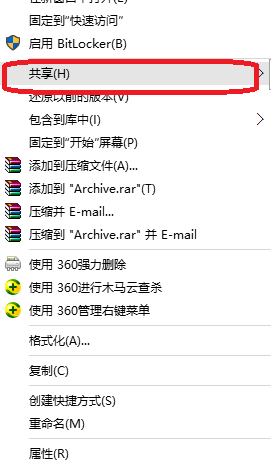
2. Klik Perkongsian Lanjutan.
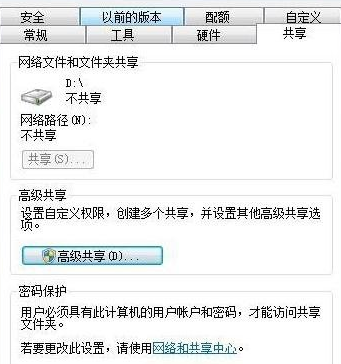
3. Semak Kongsi folder ini dan tetapkan nama.
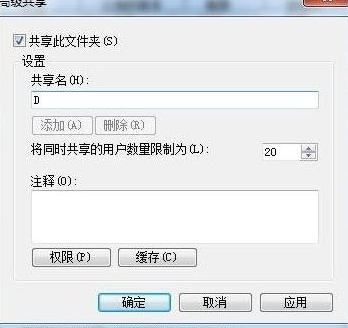
4 Pilih kebenaran untuk kumpulan atau nama pengguna yang dipilih, dan akhirnya tetapkan kebenaran untuk kumpulan atau nama pengguna yang anda percayai.
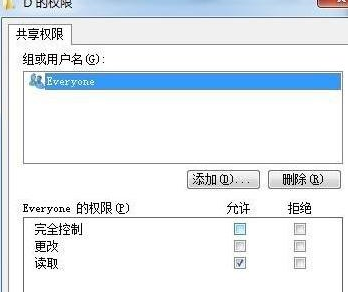
Di atas ialah cara berkongsi partition cakera keras dalam win7! Untuk kandungan yang lebih menarik, kita boleh melayari laman web rasmi Installation Bar!
Atas ialah kandungan terperinci Editor mengajar anda cara berkongsi partition cakera keras dalam win7. Untuk maklumat lanjut, sila ikut artikel berkaitan lain di laman web China PHP!

Alat AI Hot

Undresser.AI Undress
Apl berkuasa AI untuk mencipta foto bogel yang realistik

AI Clothes Remover
Alat AI dalam talian untuk mengeluarkan pakaian daripada foto.

Undress AI Tool
Gambar buka pakaian secara percuma

Clothoff.io
Penyingkiran pakaian AI

Video Face Swap
Tukar muka dalam mana-mana video dengan mudah menggunakan alat tukar muka AI percuma kami!

Artikel Panas

Alat panas

Notepad++7.3.1
Editor kod yang mudah digunakan dan percuma

SublimeText3 versi Cina
Versi Cina, sangat mudah digunakan

Hantar Studio 13.0.1
Persekitaran pembangunan bersepadu PHP yang berkuasa

Dreamweaver CS6
Alat pembangunan web visual

SublimeText3 versi Mac
Perisian penyuntingan kod peringkat Tuhan (SublimeText3)

Topik panas
 1393
1393
 52
52
 37
37
 111
111
 Penyelesaian kepada masalah bahawa sistem Win11 tidak dapat memasang pek bahasa Cina
Mar 09, 2024 am 09:48 AM
Penyelesaian kepada masalah bahawa sistem Win11 tidak dapat memasang pek bahasa Cina
Mar 09, 2024 am 09:48 AM
Penyelesaian kepada masalah sistem Win11 tidak dapat memasang pek bahasa Cina Dengan pelancaran sistem Windows 11, ramai pengguna mula menaik taraf sistem pengendalian mereka untuk mengalami fungsi dan antara muka baharu. Walau bagaimanapun, sesetengah pengguna mendapati bahawa mereka tidak dapat memasang pek bahasa Cina selepas menaik taraf, yang menyusahkan pengalaman mereka. Dalam artikel ini, kami akan membincangkan sebab mengapa sistem Win11 tidak dapat memasang pek bahasa Cina dan menyediakan beberapa penyelesaian untuk membantu pengguna menyelesaikan masalah ini. Analisis sebab Pertama, mari kita menganalisis ketidakupayaan sistem Win11 untuk
 Penyelesaian untuk Win11 tidak dapat memasang pek bahasa Cina
Mar 09, 2024 am 09:15 AM
Penyelesaian untuk Win11 tidak dapat memasang pek bahasa Cina
Mar 09, 2024 am 09:15 AM
Win11 ialah sistem pengendalian terkini yang dilancarkan oleh Microsoft Berbanding dengan versi sebelumnya, Win11 telah meningkatkan reka bentuk antara muka dan pengalaman pengguna. Walau bagaimanapun, sesetengah pengguna melaporkan bahawa mereka menghadapi masalah tidak dapat memasang pek bahasa Cina selepas memasang Win11, yang menyebabkan masalah untuk mereka menggunakan bahasa Cina dalam sistem. Artikel ini akan memberikan beberapa penyelesaian kepada masalah yang Win11 tidak dapat memasang pek bahasa Cina untuk membantu pengguna menggunakan bahasa Cina dengan lancar. Pertama, kita perlu memahami mengapa pek bahasa Cina tidak boleh dipasang. Secara umumnya, Win11
 Berapa digit nombor siri cakera keras? Bagaimana untuk menanyakan nombor siri cakera keras Win11
Feb 29, 2024 pm 09:04 PM
Berapa digit nombor siri cakera keras? Bagaimana untuk menanyakan nombor siri cakera keras Win11
Feb 29, 2024 pm 09:04 PM
Nombor siri cakera keras boleh disemak melalui kotak pembungkusan cakera keras atau selongsong cakera keras, atau dalam sistem Win11 Walau bagaimanapun, sesetengah pengguna tidak mengetahui kaedah ini adalah kaedah untuk menanyakan nombor siri cakera keras Win11 yang dibawa kepada anda melalui laman web ini. Apakah bilangan digit dalam nombor siri cakera keras Nombor siri cakera keras komputer ialah pengecam unik yang mengenal pasti pemacu keras tertentu. Ia disediakan oleh pengeluar cakera keras dan tidak boleh diubah suai oleh pengguna. Nombor siri cakera keras biasanya mengandungi 10 hingga 20 digit dan huruf, dan sudah tentu umumnya terdiri daripada 12 digit Ia boleh digunakan untuk merakam parameter cakera keras seperti kapasiti cakera keras, mod pemuatan, dan kelajuan baca dan tulis. Dalam sistem komputer, nombor siri cakera keras biasanya digunakan untuk mengenal pasti dan membezakan cakera keras yang berbeza, dan dalam beberapa kes digunakan untuk perlindungan kata laluan, kebenaran perisian, dsb. lulus
 VBOX_E_OBJECT_NOT_FOUND(0x80bb0001)Ralat VirtualBox
Mar 24, 2024 am 09:51 AM
VBOX_E_OBJECT_NOT_FOUND(0x80bb0001)Ralat VirtualBox
Mar 24, 2024 am 09:51 AM
Apabila cuba membuka imej cakera dalam VirtualBox, anda mungkin menghadapi ralat yang menunjukkan bahawa cakera keras tidak boleh didaftarkan. Ini biasanya berlaku apabila fail imej cakera VM yang anda cuba buka mempunyai UUID yang sama seperti fail imej cakera maya yang lain. Dalam kes ini, VirtualBox memaparkan kod ralat VBOX_E_OBJECT_NOT_FOUND(0x80bb0001). Jika anda menghadapi ralat ini, jangan risau, terdapat beberapa penyelesaian yang boleh anda cuba. Mula-mula, anda boleh cuba menggunakan alat baris arahan VirtualBox untuk menukar UUID fail imej cakera, yang akan mengelakkan konflik. Anda boleh menjalankan arahan `VBoxManageinternal
 Bagaimana untuk berkongsi kertas dinding enjin dengan rakan-rakan
Mar 18, 2024 pm 10:00 PM
Bagaimana untuk berkongsi kertas dinding enjin dengan rakan-rakan
Mar 18, 2024 pm 10:00 PM
Pengguna boleh berkongsi kertas dinding yang mereka perolehi dengan rakan apabila menggunakan WallpaperEngine Ramai pengguna tidak tahu cara berkongsi WallpaperEngine dengan rakan Mereka boleh menyimpan kertas dinding kegemaran mereka secara tempatan dan kemudian berkongsinya dengan rakan melalui perisian sosial. Bagaimana untuk berkongsi enjin kertas dinding dengan rakan Jawapan: Simpan ia secara setempat dan kongsi dengan rakan. 1. Adalah disyorkan agar anda menyimpan kertas dinding kegemaran anda secara tempatan dan kemudian berkongsinya dengan rakan melalui perisian sosial. 2. Anda juga boleh memuat naiknya ke komputer melalui folder, dan kemudian klik Kongsi menggunakan fungsi bengkel kreatif pada komputer. 3. Gunakan Wallpaperengine pada komputer, buka bar pilihan bengkel kreatif dan cari
 Cara berkongsi skrin pada WeChat Enterprise
Feb 28, 2024 pm 12:43 PM
Cara berkongsi skrin pada WeChat Enterprise
Feb 28, 2024 pm 12:43 PM
Semakin banyak perusahaan memilih untuk menggunakan WeChat perusahaan eksklusif, yang bukan sahaja memudahkan komunikasi antara perusahaan dengan pelanggan dan rakan kongsi, tetapi juga meningkatkan kecekapan kerja dengan sangat baik. Enterprise WeChat mempunyai fungsi yang kaya, antaranya fungsi perkongsian skrin sangat popular. Semasa mesyuarat, dengan berkongsi skrin, peserta boleh memaparkan kandungan dengan lebih intuitif dan bekerjasama dengan lebih cekap. Jadi bagaimana untuk berkongsi skrin anda dengan cekap dalam WeChat Enterprise Bagi pengguna yang belum tahu, panduan tutorial ini akan memberikan pengenalan terperinci kepada anda. Bagaimana untuk berkongsi skrin pada WeChat Enterprise? 1. Di kawasan biru di sebelah kiri antara muka utama Enterprise WeChat, anda boleh melihat senarai fungsi Kami mendapati ikon "Persidangan" Selepas mengklik untuk masuk, tiga mod persidangan akan muncul.
 Strategi untuk menyelesaikan ketidakupayaan Win11 untuk memasang pek bahasa Cina
Mar 08, 2024 am 11:51 AM
Strategi untuk menyelesaikan ketidakupayaan Win11 untuk memasang pek bahasa Cina
Mar 08, 2024 am 11:51 AM
Strategi untuk menangani ketidakupayaan Win11 untuk memasang pek bahasa Cina Dengan pelancaran Windows 11, ramai pengguna tidak sabar untuk menaik taraf kepada sistem pengendalian baharu ini. Walau bagaimanapun, sesetengah pengguna mengalami kesukaran semasa cuba memasang pek bahasa Cina, menyebabkan mereka tidak dapat menggunakan antara muka bahasa Cina dengan betul. Dalam artikel ini, kami akan membincangkan masalah bahawa Win11 tidak dapat memasang pek bahasa Cina dan mencadangkan beberapa langkah balas. Mula-mula, mari kita terokai sebab terdapat masalah memasang pek bahasa Cina pada Win11. Ini mungkin disebabkan oleh sistem
 Bagaimana untuk memaksa format cakera keras di bawah sistem Linux
Feb 25, 2024 am 08:39 AM
Bagaimana untuk memaksa format cakera keras di bawah sistem Linux
Feb 25, 2024 am 08:39 AM
Cara memaksa format cakera keras dalam Linux Apabila menggunakan sistem Linux, kadangkala kita perlu memformat cakera keras untuk memisahkan semula atau mengosongkan data dalam cakera keras. Artikel ini akan memperkenalkan cara memaksa format cakera keras dalam sistem Linux dan memberikan contoh kod khusus. 1. Semak peranti cakera keras Mula-mula, kita perlu menyemak maklumat peranti cakera keras untuk menentukan peranti cakera keras yang akan diformatkan. Anda boleh melihatnya dengan arahan berikut: #fdisk-l Perintah ini akan menyenaraikan semua peranti cakera keras dalam sistem



